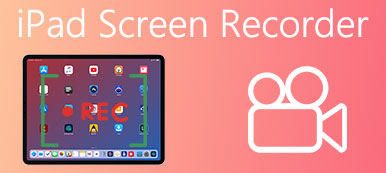稳定的性能是音频和视频专业人员偏爱Mac而不是Windows的原因之一。 但是,您仍然需要一项权利 Mac的录音机 计算机从在线音乐,播客,麦克风或其他内容中捕获音频。 与PC不同,在Mac上录制语音的选项有限。 因此,我们测试了流行的应用程序,并在本文中分享了前十名。
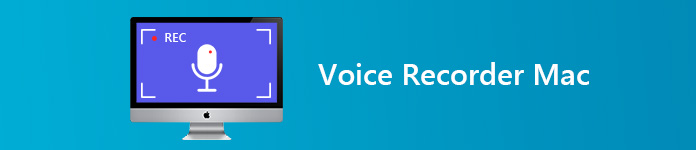
第1部分:Mac上排名前5位的录音机应用
顶部1:适用于Mac的Apeaksoft屏幕录像机
作为Mac上最好的录音机, 适用于Mac的Apeaksoft屏幕录像机 可以满足您的所有需求。 此外,它提供了多种奖励工具。 这就是为什么它出现在我们列表的顶部。
- 优点
- 1.单独或一起录制系统音频和语音。
- 2.支持几乎所有音频格式,例如MP3,M4A等。
- 3.为高级用户提供广泛的自定义选项。
- 4.修剪录音并删除不需要的剪辑。
- 5.进行时间表记录或使用热键进行控制。
- 缺点
- 1.您必须在免费试用后购买。
简而言之,这是在Mac计算机上录制语音的最佳方法。
如何在Mac上录制语音
获取适用于Mac的最佳录音机
在录制声音之前,请将Screen Recorder安装到Mac机器上。 启动它,然后选择 录音机 打开录音机窗口。

记录你的声音
窗口上有两个选项, 系统声音 和 全向麦。 前者用于捕获计算机中的声音,而后者则能够记录您的声音。 您可以根据需要打开和禁用每一个。 点击 个人设置 按钮以打开“首选项”对话框,您可以设置输出格式和其他选项。 点击 REC 按钮开始录制您的声音并执行您想要的操作。

预先收听录音
录音完成后,单击 Stop 停止 按钮来保存它。点击 记录历史 按钮,您可以获取录音。

返回页首2:Adobe Audition

价格:每月$ 20.99
Adobe Audition是适用于Mac和Windows的全面语音记录器。 许多专业人士和音乐家使用此应用程序在Mac上制作歌曲,专辑,播客,电子书等等。
- 优点
- 1. 在Mac上录制系统声音和您的声音.
- 2.提供广泛的有用工具,例如降噪。
- 3.配备出色的波形编辑器。
- 缺点
- 1.它缺少MIDI支持。
- 2.价格昂贵。
前三:压电
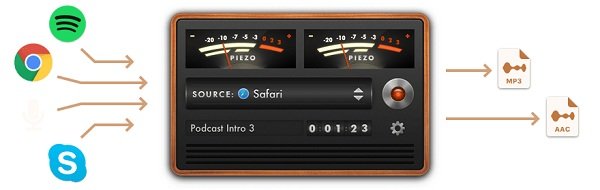
价格:$ 10
Piezo是MacBook Air等产品的录音机应用程序。 界面直观,您可以同时监视不同来源的音量。 因此,对于初学者来说,这是一个不错的选择。
- 优点
- 1。 使用方便。
- 2.提供几个预设。
- 3.录制麦克风和应用程序,例如Skype。
- 缺点
- 1.输出格式受到限制。
前4名:Macsome录音机
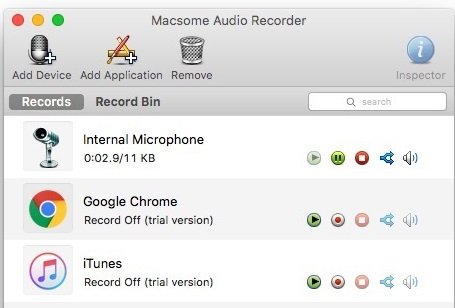
价格:$ 29.95
Macsome Audio Recorder是Mac的强大录音机。 它可以从iTunes,Safari,Skype,内置麦克风和外部硬件进行录制。 此外,它允许您自定义各种选项。
- 优点
- 1.支持广泛的资源。
- 2.将录音保存在MP3或AAC中。
- 3.将语音文件刻录到MP3 CD。
- 缺点
- 1.它不直观,并且功能隐藏在菜单中。
前5名:音频劫持
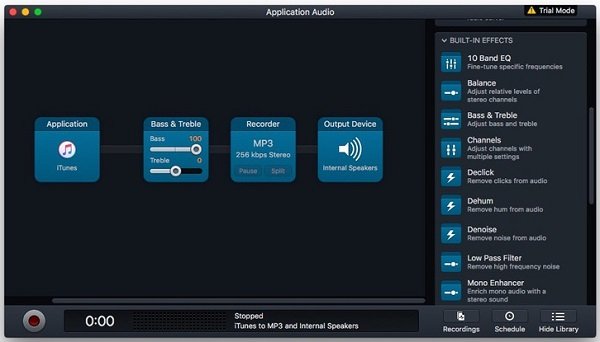
价格:$ 59
Audio Hijack是适用于Mac的灵活的语音记录器应用程序。 它由一系列模块组成,因此您可以根据需要设计应用程序。
- 优点
- 1.将任何声音录制到AIFF文件。
- 2.将录音刻录到CD。
- 3.翻录Flash音频。
- 缺点
- 1.普通人很难掌握。
- 2.这可能会降低Mac的速度。
第2部分:Mac上排名前5位的免费录音机
顶部1:Apeaksoft免费在线录音机
如果您不喜欢台式机软件, Apeaksoft免费在线录音机 是最好的选择。 更重要的是,它是完全免费的,没有任何限制。
- 优点
- 1.在Mac上录制语音,而无需安装任何程序。
- 2.仅捕获您的声音或将其添加到录音中。
- 3.录音时间没有限制。
- 4.适用于Safari,Chrome,Firefox和主要浏览器。
- 缺点
- 1.与台式机相比,自定义选项受到限制。
如何在线录音
访问 适用于Mac的免费录音机 在您的浏览器中。 点击 开始录制 按钮以激活录音机屏幕。

启用 全向麦 并允许它访问您的麦克风。 如果要同时捕获系统声音,请启用 系统音频 太。 点击 REC 按钮,然后开始说您要录制的内容。

录音完成后,单击 Stop 停止 按钮将其保存到您的录音列表中。

热门2:QuickTime
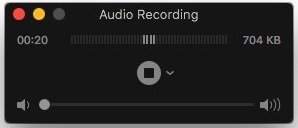
的QuickTime 不仅是本地媒体播放器,还是Mac上的Apple录音机。 这意味着您无需安装或付款即可录制语音。 它也适用于Mac的带语音的屏幕录制。
- 优点
- 1.录制来自各种来源的声音。
- 2.内置macOS。
- 3.集成清晰的界面。
- 缺点
- 1.对于精通技术的人来说太简单了。
- 2.有限的自定义选项。
前3名:大胆

如果您喜欢开源项目,则Audacity是Mac上最好的麦克风录音机。 它几乎包含了用于在多个轨道上进行录音和编辑的所有功能。
- 优点
- 1.免费提供专业级功能。
- 2.录制后编辑音频文件。
- 3.适用于Mac,Windows和Linux。
- 缺点
- 1.界面杂乱。
- 2.花一点时间来学习该应用程序。
前4名:GarageBand
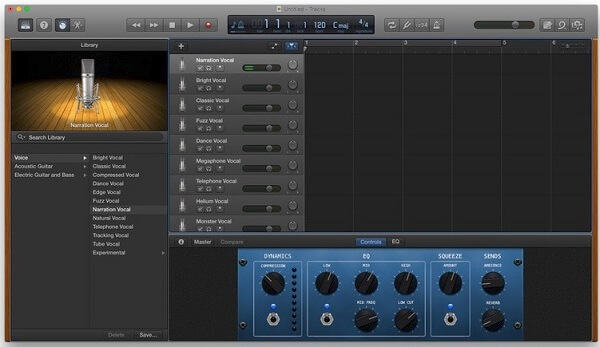
GarageBand是Apple为Mac开发的另一种录音机。 与QuickTime不同,GarageBand专注于音频录制。 一些音乐家甚至使用它制作专业专辑。
- 优点
- 1.已在大多数Mac计算机上预装。
- 2.随附虚拟仪器。
- 3. AirDrop您的声音到iPhone。
- 缺点
- 1.某些功能难以使用,例如交叉渐变。
前5名:WavePad
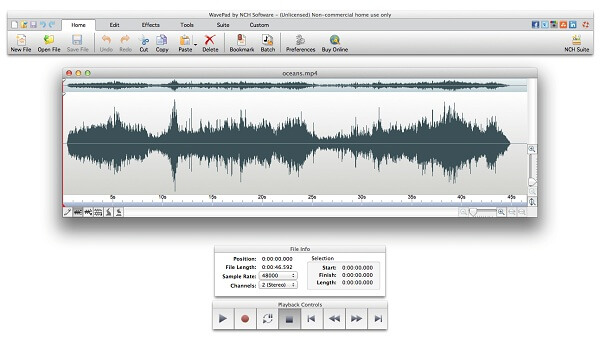
WavePad是Mac的全功能语音记录器应用程序。 录制语音后,用户可以在轨道上编辑音频文件。 高级用户可以找到很多工具,尽管其中一些工具没有用。
- 优点
- 1.在Mac上直接录制语音。
- 2.将录音转换为MP3,OGG等
- 3.为iPhone制作铃声。
- 缺点
- 1.仅适用于单个轨道。
第3部分:Mac录音机的常见问题解答
如何在Mac上录制高质量的音频?
如果要在Mac上录制语音并保存到高质量音频文件,则需要出色的录音机,例如Apeaksoft Screen Recorder for Mac。
MacBook有录音机吗?
QuickTime是内置的MacBook,您可以将其用作录音机。 另外,我们建议您为机器购买功能更强大的录音机。
免费录音机安全吗?
它不能保证所有免费的录音机都是安全的。 但是,根据我们的研究,以上共享的最佳工具是安全性。 如果您需要免费的录音机,最好从我们的清单中找到一个。
结论
使用上面共享的Mac可靠录音机,您将可以像专业人士一样录制计算机或麦克风中的任何声音。 例如,适用于Mac的Apeaksoft Screen Recorder不仅易于使用,而且还可以产生高质量的音频文件。 还有更多问题吗? 请在下面的评论区域写下来。